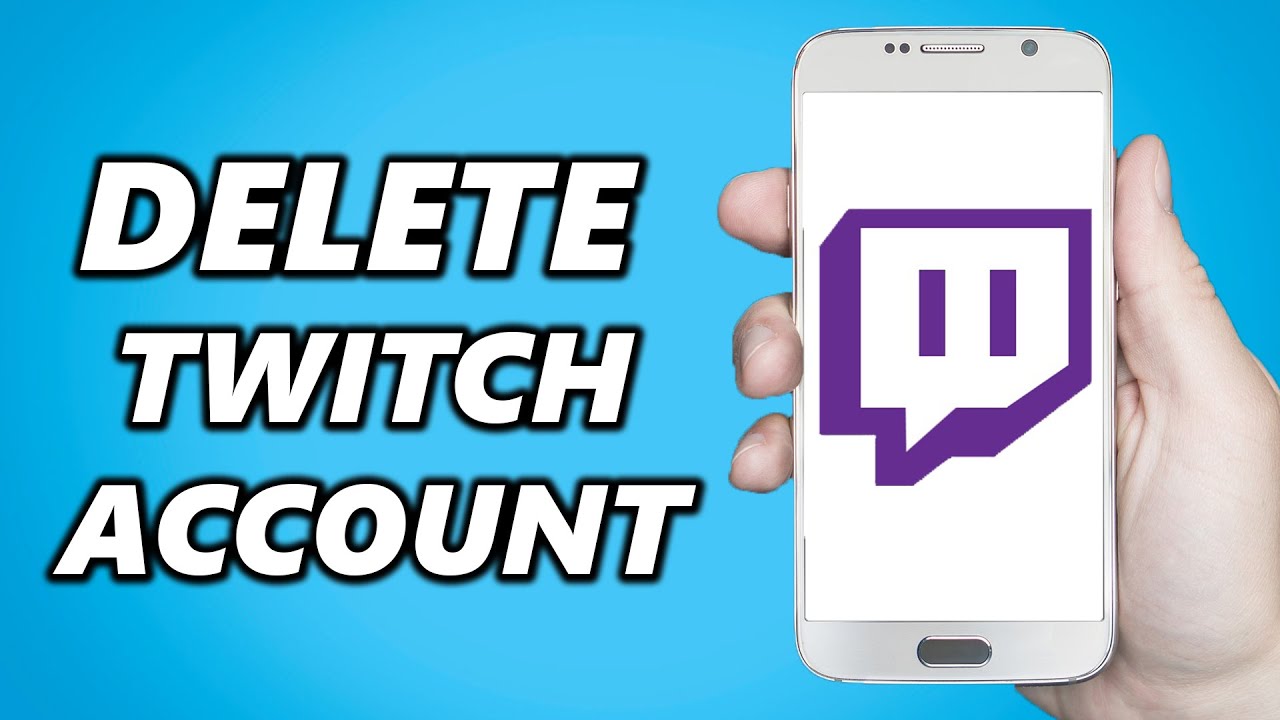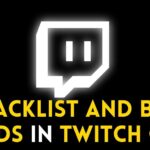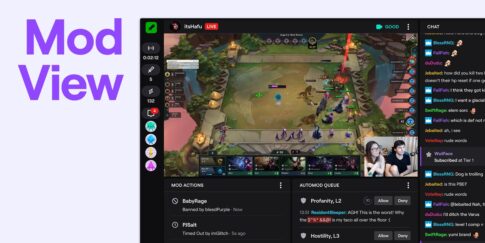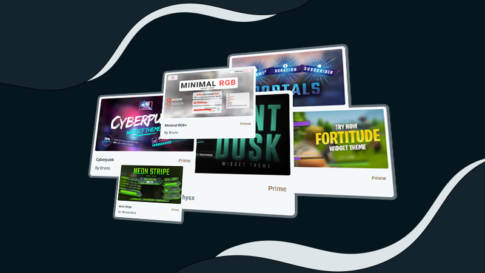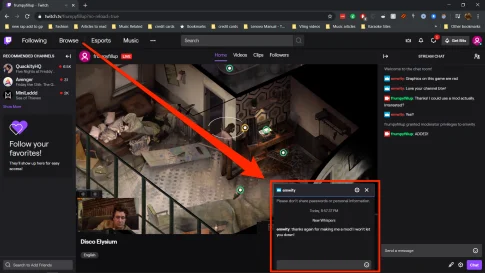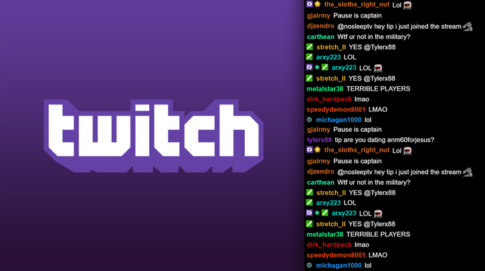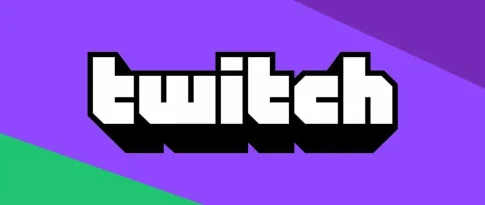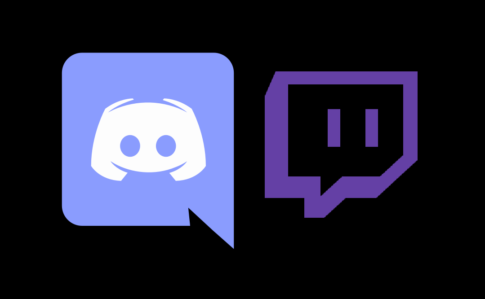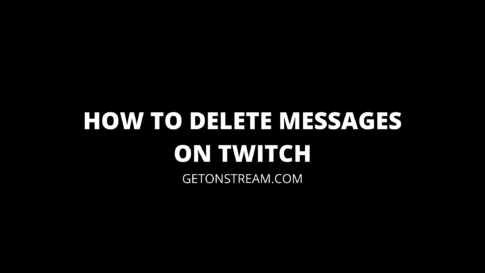Twitchは間違いなく最も人気のあるゲームストリーミングプラットフォームですが、必ずしも万人向けというわけではありません。もしあなたがTwitchをインストールしたけど、もうアカウントを維持したくないという人なら、幸運です。この記事では、Twitchのアカウントを削除する方法と、その他の便利なアカウント関連情報をご紹介します。
この記事で解決する疑問
・Twitchアカウントを削除する方法
・Twitchアカウントを無効にする方法
・Twitchアカウントを削除/無効にする前に覚えておくべき重要事項
今回は【Twitchアカウントを完全に無効削除して退会する方法まとめ・やり方【パソコン・iPhone・Android】を紹介していきます。
ページコンテンツ
Windows、Mac、ChromebookPCからTwitchアカウントを削除する方法
Twitchアカウントの削除は、無効化機能とは異なり、実際のTwitchページからは直接行えません。Twitchのアカウント削除機能への直接リンクがないとできません。アカウントが削除されると、既存の購読、フォロワー、ビデオなど、関連するすべての情報が消去されます。
それでもまだ続行したい場合は、以下の手順を実行してください。
【設定の手順】
- Twitchアカウントにログインします。
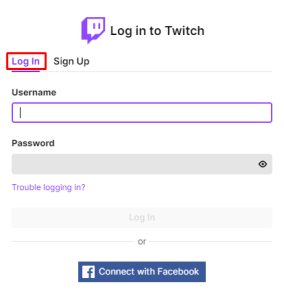
- インターネットブラウザのアドレスバーに「https://www.twitch.tv/user/delete-account 」と入力するか、このリンクをクリックしてアカウントの削除ページに進みます。
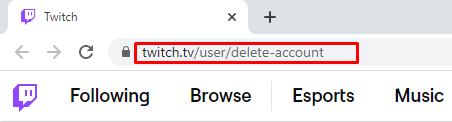
- 削除するアカウントの名前を入力します。
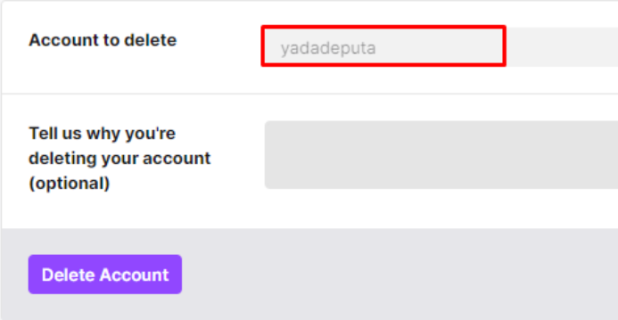
- オプションで、アカウントを削除する理由を入力することもできます。
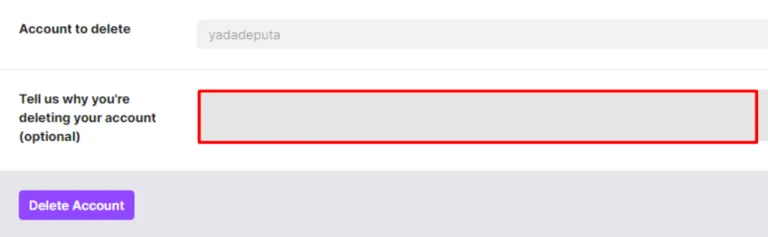
- [アカウントの削除]ボタンをクリックします。
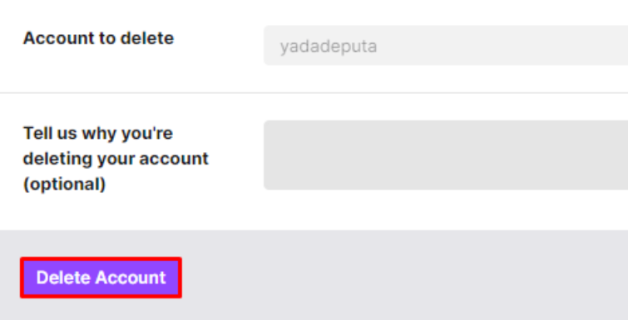
- 確認ウィンドウでパスワードを入力するように求められます。入力して、[確認]をクリック
- Twitchアカウントが削除されたことを示すメッセージが表示され、ホームページにリダイレクトされます。このページに移動するか更新して、プロセスを完了します。

- アカウントが削除されます。
iPhoneからTwitchのアカウントを削除する方法
Twitchの他の機能とは異なり、アカウント削除のオプションはモバイル版アプリではあまり利用できません。iPhoneでアカウントを削除したい場合は、ウェブブラウザでアカウント削除ページにアクセスする必要があります。これを行うには、以下の手順に従います。
【設定の手順】
- Twitchアプリを開き、ログインします。
- モバイルブラウザを開き、「https://www.twitch.tv/user/delete-account 」と入力するか、このリンクをタップします。
- 上記のWindows、Mac、またはChromebookの手順に従って、アカウントの削除を続行します。
AndroidデバイスからTwitchアカウントを削除する方法
Twitchはプラットフォームに依存しないアプリケーションです。
そのため、Androidデバイスでのアカウント削除は、iPhoneでの削除と同じ手順となります。モバイルアプリ自体にはダイレクト機能がないため、アカウント削除のリンクにアクセスする必要があります。上記のiPhoneの部分に記載されている手順を参考にしてください。
FirestickからTwitchアカウントを削除する方法
Amazon Firestickを使用してTwitchの動画を視聴している場合、デバイスを使用しながらアカウントを削除するのは、パソコンで行うのと同じようになります。
前述の通り、Twitchはプラットフォーム固有のアプリケーションではないため、Twitchのページ自体に直接削除のリンクはありません。Firestickで行いたい場合は、以下の手順で行ってください。
【設定の手順】
- Firestickホームページで、画面の左上部分にある検索アイコンをクリックします。
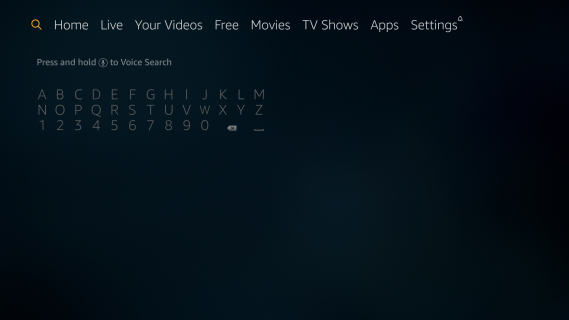
- 現在のWebブラウザに入力します。インストールされていない場合は、次のいずれかをダウンロードできます。
- 1.Amazon 用のSilk。2. FireTV用のFirefox3.Opera他 のブラウザを使用することもできますが、不明なソースからダウンロードするオプションが必要になります。
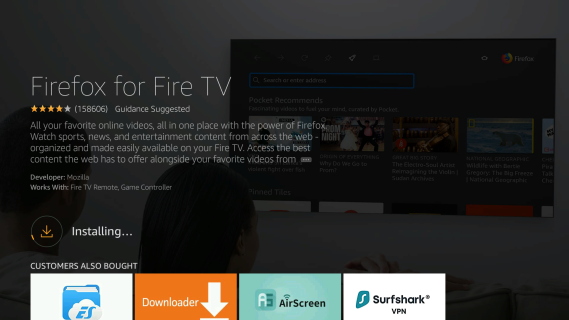
- Webブラウザーで、Twitchアカウントページに移動してログインします。
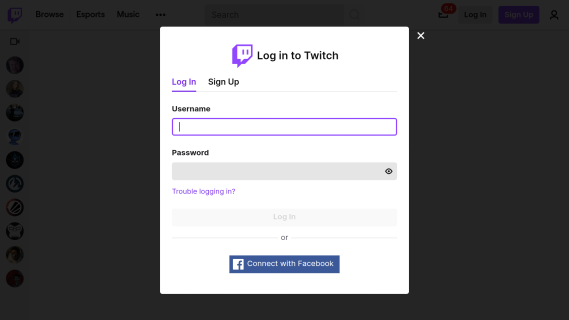
- Webブラウザで「https://www.twitch.tv/user/delete-account 」と入力します。ここからの手順は、Windows、Mac、またはChromebookPCで行う手順とまったく同じです。
- 上記の手順を参照してください。
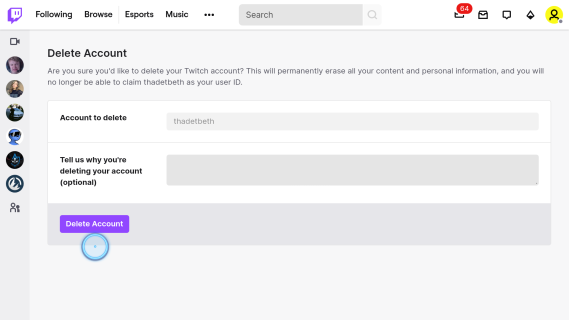
RokuデバイスからTwitchアカウントを削除する方法
この記事で紹介した他のデバイスと同様に、RokuでTwitchのアカウントを削除するには、ウェブブラウザ上で行う必要があります。しかし、他のプラットフォームとは異なり、Rokuのウェブブラウジング機能は同世代のデバイスほど発達していないため、簡単に行うことはできません。このような場合は、携帯電話を使用した方がよいでしょう。
それでもRokuでこれを達成したい場合は、次のようにすることで実行できます。
【設定の手順】
- Rokuホームページで、メニューの[検索]を選択します。
- WebブラウザXまたはPOPRISMWebブラウズのいずれかを入力します。
- 指示に従ってこれらのアプリをインストールします。
- 選択したブラウザアプリを開きます。ここからTwitchアカウントにログオンします。
- 上記のWindows、Mac、またはChromebookPCの手順に従ってください。
Apple TVからTwitchのアカウントを削除する方法
何らかの理由で、AppleはまだApple TVに適したウェブ・ブラウザを開発しておらず、急いでいるようにも見えません。Twitchアカウントの削除は、特定のアカウント削除のウェブページで行う必要があるため、ウェブブラウザが利用できないApple TVでは行えません。
AirPlayを使えばApple TVでWebを閲覧することはできますが、そのためにはiPhoneかMacを使用することになります。もしこれらのデバイスをすでにお持ちなら、Apple TV上でアカウント削除のプロセスを行うことによって、さらに複雑なレイヤーを追加する意味はありません。
技術的には、OSのコード行を変更することで、Apple TVにブラウザをインストールすることができます, しかし、これはあまりにも過度に複雑であり、実際に努力する価値はありません.
Twitchアカウントを無効にする方法
Twitchアカウントを完全に削除するのではなく、特定の期間だけ無効にしたい場合は、アカウントを削除するよりもそのプロセスの方が簡単です。そのプロセスは次のとおりです。
デスクトップPCでTwitchアカウントを無効にする
【設定の手順】
- Twitchアカウントを開いてログインします。

- 画面の右上隅にあるプロフィールアイコンをクリックします。
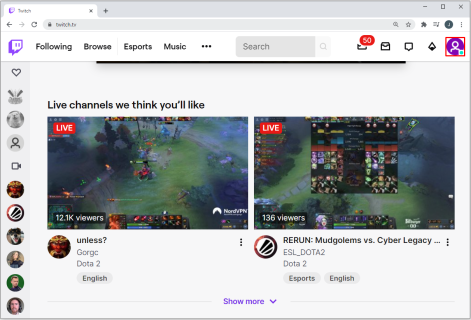
- ドロップダウンメニューから、[設定]を選択してクリックします。
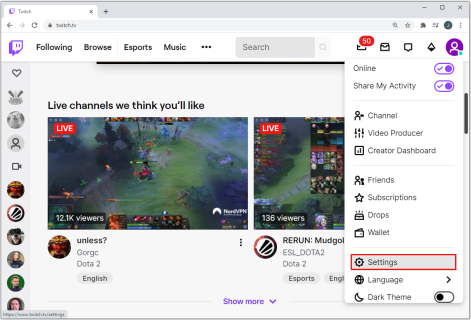
- [ Twitchアカウントの無効化]タブが表示されるまで下にスクロールします。
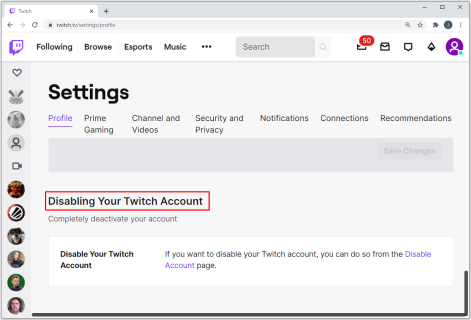
- [アカウントの無効化]ページのリンクをクリックします。
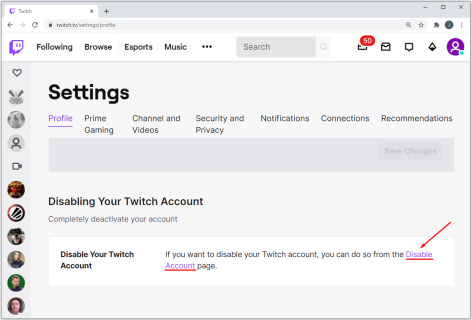
- 無効にするアカウントの名前を入力します。オプションで、アカウントを無効にする理由を入力することもできます。
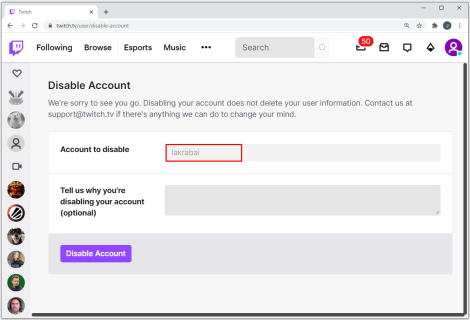
- [アカウントを無効にする]をクリックします。
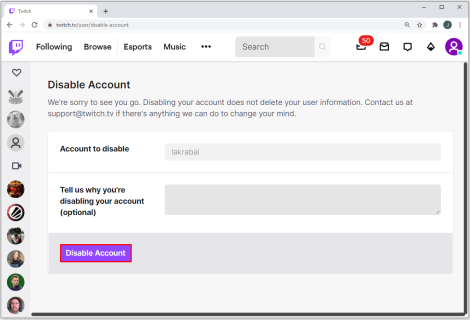
- 表示されるポップアップウィンドウで、パスワードを入力し、[確認]をクリックします。その後、アカウントが無効になったことを示すメッセージが送信されます。
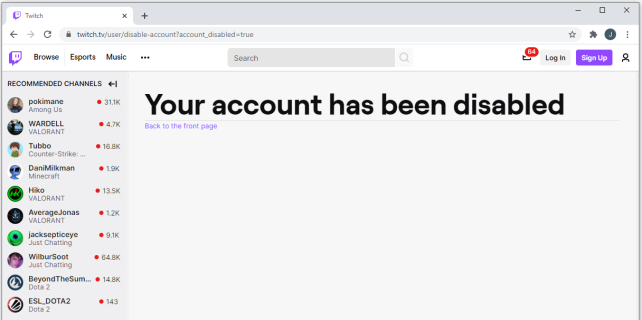
モバイルデバイスでTwitchアカウントを無効にする方法
アカウント削除と同様にアカウントの無効化機能はモバイルアプリ自体では利用できません。
モバイルデバイスでTwitchアカウントを無効にするには、モバイルウェブブラウザアプリを開き、上記のデスクトップPCでのTwitchアカウントの無効化と同様の手順で行ってください。
アカウントを無効化しても、Twitchは【お客様の個人情報、フォロワーリスト、フォロー、およびお客様のアカウントに保存されている動画の記録】を保持し続けます。つまり、気が変わって以前のアカウントを取り戻したい場合は、アカウントを再有効化することで可能になります。
Twitchアカウントを再度有効にする方法
アカウントを再度有効にする場合は、Webブラウザで次の手順を実行します。
【設定の手順】
- Twitchを開きます。
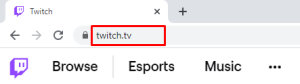
- ログインウィンドウで、非アクティブ化されたユーザー名とパスワードを入力します。
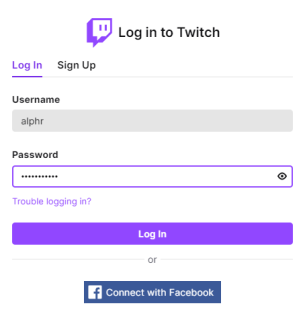
- 現在のアカウントが非アクティブ化されたことを通知するメッセージが表示されます。
- [再アクティブ化]をクリックします。
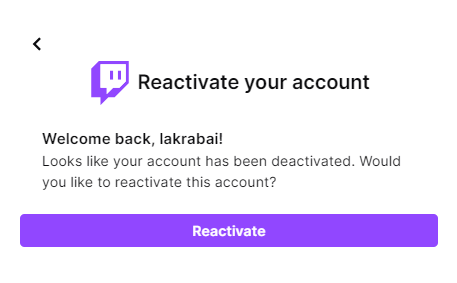
- アカウントが再度有効になったことを通知する別のメッセージが表示されます。[続行]をクリックして、Twitchのホームページに進みます。

Twitchアカウントを削除/無効にする前に覚えておくべき重要事項
アカウントを削除または無効にする前に、いくつかの点に留意して手続きを進めることが重要です。
【注意点①】
ソーシャルメディアやゲームサービスなど、他のアカウントをお持ちの場合は、アカウントを削除または無効にする前に、それらの接続を解除することを検討してください。これにより、新しいチャンネルを作成する際に、それらのアカウントを簡単に接続することができます。
【注意点②】
アカウントを無効にするだけなら、アカウントがオフラインの間に更新されていない契約は、手動で更新する必要があります。アカウントが無効化されている間は、自動購読は適用されません。
Twitchのサブスクリプションページに進み、期限切れのサブスクリプションをすべて確認し、それらを再び有効にしてください。
アカウントを削除した場合、すべてのサブスクリプション記録も削除されます。
【注意点③】
Twitchアカウントを削除した後、気が変わった場合でも、上記の方法でチャンネルを再有効化すれば、チャンネルを取り戻せる可能性があります。
この場合、再有効化のリクエストから90日以内に削除のリクエストがあった場合にのみ、チャンネルを復活させることができます。この期間が過ぎると、削除は永久的なものとなり、元に戻すことはできません。
【注意点④】
アカウントを無効にしただけなら【Bits残高、チャンネルフォロー、フォロワー、関連するチャンネル情報】は、再アクティブ化した時点で完全に復元されます。
【注意点⑤】
Twitchでは、一定期間活動がない場合、アカウントやユーザー名の再利用を定期的に行っていることに留意してください。
アカウントを無効にした場合、Twitchがそのアカウントを再利用するまで12ヶ月間あります。アカウント上の情報はすべて削除され、ユーザー名は再び一般に公開されるようになります。この12ヶ月の再利用期間は、無効化されていないものの、活動の兆しがないアカウントにも適用されます。これを防ぐには、アカウントにログインすれば、カウントダウンはリセットされます。
【注意点⑥】
希望すれば、複数のTwitchアカウントを作成することが可能です。このオプションは、認証済みメールアカウントを持っているユーザーであれば誰でも利用可能です。このオプションはデフォルトでは無効になっていますが、以下の手順で有効にすることができます。
画面右上にある自分のプロフィールアイコンをクリックします。
[設定の手順]
- メニューから[設定]を選択してクリックします。
- タブで、[設定とプライバシー]をクリックします。
- [連絡先]で、[追加のアカウント作成を有効にする]の切り替えをオンにします。
まとめ
今回は【Twitchアカウントを完全に無効削除して退会する方法まとめ・やり方【パソコン・iPhone・Android】の紹介でした。
Twitchのアカウントを削除する方法を知っておくと、特にサービスを試している場合、便利な情報の一部となります。本当に使うつもりのないサイトから個人データを削除するのは、常に良いアイデアです。Twitchのアカウント登録は無料なので、気が変わったらいつでも登録し直せます。
Twitchのアカウントを削除する際に何か問題が発生したことはありますか?あなたの考えを下のコメント欄で共有してください。